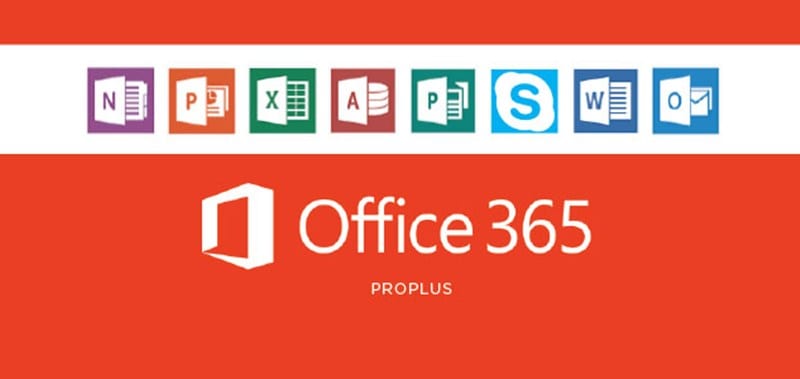$2016 ထက်နည်းသော Microsoft Office Pro Plus 10 ကိုတရားဝင်ဘယ်လိုရယူမလဲ။
လုပ်နည်းကို လေ့လာကြည့်ရအောင် Microsoft Office Pro Plus 2016 ကို တရားဝင်ရယူပါ။ $10 ထက်နည်းသော ရိုးရှင်းသော အီးမေးလ်လှည့်ကွက်ကို အသုံးပြု၍ မည်သူမဆို တတ်နိုင်သော သင့်လျော်သောစျေးနှုန်းဖြင့် ဤဆော့ဖ်ဝဲကို ရရှိရန် ကူညီပေးပါမည်။ ထို့ကြောင့် ဆက်လက်ဆောင်ရွက်ရန် အောက်တွင် ဆွေးနွေးထားသော လမ်းညွှန်ချက် အပြည့်အစုံကို ကြည့်ပါ။
Microsoft Office Pro Plus သည် Windows အတွက် အသုံးအဝင်ဆုံး ကိရိယာအစုံအလင်များထဲမှ တစ်ခုဖြစ်ပြီး၊ ဤကိရိယာအုပ်စုကို အခမဲ့ရနိုင်သည်။ ၎င်းကို windows ၏ ပရော်ဖက်ရှင်နယ်ဗားရှင်းတွင်သာမက windows ၏ home ဗားရှင်းတွင်ပင် ရနိုင်ပါသည်။ သင်အသုံးပြုနေသည့် Windows ဗားရှင်းအမျိုးအစားကို 7၊ 8 သို့မဟုတ် 10 ပဲဖြစ်ဖြစ်၊ ဤပရော်ဖက်ရှင်နယ်လုပ်ငန်းသုံးကိရိယာအစုံကို ရနိုင်ပါသည်။ Microsoft Office အတွင်းတွင် စာတမ်းများပြုလုပ်ရန် Excel၊ စာသားများကို ယေဘုယျရေးသားရန်အတွက် Word၊ သင့်လုပ်ငန်းတင်ဆက်မှုပြုလုပ်ရန်အတွက် PowerPoint နှင့် သင်၏အရေးကြီးသောမှတ်စုများအားလုံးကို မှတ်တမ်းတင်ရန်အတွက် OneNote ရှိသည်။
ဤပရီမီယံအပလီကေးရှင်းအားလုံးကို ဤ Microsoft office ပက်ကေ့ဂျ်တွင် ရနိုင်ပြီး ၎င်းတို့အားလုံးကို စီးပွားဖြစ်ရည်ရွယ်ချက်အတွက် အသုံးပြုလေ့ရှိသည်ကို သင်သိပါသည်။ ဤလုပ်ငန်းပက်ကေ့ချ်ကို သင်မပိုင်ဆိုင်ပါက၊ 10 ဒေါ်လာထက်နည်းသည့်တောင်မှ အိမ်သုံးအတွက် ရနိုင်သည်။
ဤဆောင်းပါးတွင်၊ မည်သူမဆို Microsoft Office ကို $10 အောက်နည်းဖြင့် မည်သို့ရရှိနိုင်ကြောင်း ကျွန်ုပ်တို့ရေးသားထားသည်။ နည်းလမ်းကို စိတ်ဝင်စားတယ်ဆိုရင်တော့ အောက်က Post တစ်ခုလုံးကို ဖတ်ကြည့်လိုက်ပါ။ ဒီတော့ ပင်မကဏ္ဍနဲ့ စလိုက်ရအောင်။
$2016 ထက်နည်းသော Microsoft Office Pro Plus 10 ကိုတရားဝင်ဘယ်လိုရယူမလဲ။
နည်းလမ်းသည် အလွန်ရိုးရှင်းပြီး ရိုးရှင်းပြီး အောက်တွင် ကျွန်ုပ်တို့ ဆွေးနွေးထားသော ရိုးရှင်းသော အဆင့်ဆင့်လမ်းညွှန်ချက်ကို လိုက်နာရန် လိုအပ်ပါသည်။
$2016 ထက်နည်းသော Microsoft Office Pro Plus 10 တရားဝင်ရရှိရန် အဆင့်များ-
# 1 ပထမဦးစွာသင် program ကိုဖွင့်ဖို့လိုအပ်ပါတယ်။ Microsoft Home Use ပရိုဂရမ် အဘယ်ကြောင့်ဆိုသော် ဤသည်မှာ $10 ဝန်းကျင်ဖြင့် ဤထုတ်ကုန်မှ အကျိုးအမြတ်ရရှိမည့် software ဖြစ်သည်။
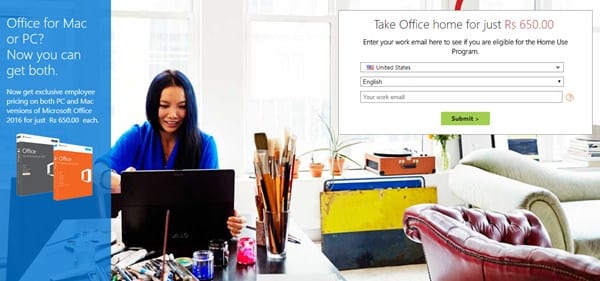
# 2 သင်လုပ်ရန်လိုအပ်သည့်တစ်ခုတည်းသောအရာမှာနိုင်ငံ "အမေရိကန်" ကိုရွေးချယ်ပြီးစာသားအကွက်တွင်အီးမေးလ်ကိုရိုက်ထည့်ရန်ရှေ့ဆက်သွားပါ၊ ပြီးသည်နှင့်သင်နှိပ်ပါ။ ခလုတ် တင်သွင်းပါ၊ နောက်စာမျက်နှာသို့ ပြန်ညွှန်းပါမည်။
# 3 ထိုနေရာတွင် သင်ရွေးချယ်နိုင်သော Microsoft ပရော်ဖက်ရှင်နယ်ထုတ်ဝေမှုနှစ်ခုကို သင်တွေ့လိမ့်မည်ဖြစ်ပြီး နှစ်ခုစလုံးသည် လျှော့စျေးဖြင့် ယခု သင်ဝယ်ယူလိုသောတစ်ခုကို ရွေးချယ်ပြီး ရှေ့ဆက်ပါ။
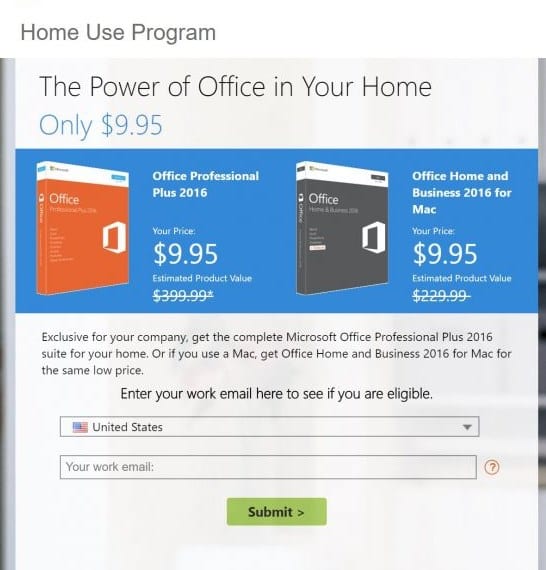
တည်နေရာကို သင်ရွေးချယ်ပြီးနောက် သင့်အလုပ် သို့မဟုတ် ကျောင်းအီးမေးလ်ကို ရိုက်ထည့်ကာ ထိုနေရာတွင် တင်သွင်းရန် ခလုတ်ကို နှိပ်လိုက်ပြီး သင့်အဖွဲ့အစည်းသည် Microsoft နှင့် လုပ်ငန်းဆိုင်ရာ သဘောတူညီချက်တစ်ခုရရှိပါက၊ အရာနှစ်ခုထဲမှ တစ်ခုဖြစ်လာမည်-
- သင့်အား လျှော့စျေးသို့ ချက်ခြင်းဝင်ရောက်ခွင့်ပေးနိုင်ပြီး သင်နှစ်သက်ရာအစုံကို ဆက်လက်ဝယ်ယူနိုင်ပါသည်။
- သင့်အရည်အချင်းပြည့်မီမှုကို အတည်ပြုရန် သင့်အဖွဲ့အစည်း၏ ပရိုဂရမ်ကုဒ်ကို သင်ရယူရမည်ဖြစ်သည်။ အကူအညီအတွက် သင့်အဖွဲ့အစည်း၏ အကျိုးခံစားခွင့် စီမံခန့်ခွဲသူကို ဆက်သွယ်ရန် အကြံပြုထားသည်။
နောက်ဆုံးအနေနဲ့ Microsoft Office Pro ကို အခမဲ့ဒေါင်းလုဒ်လုပ်ပြီး ဝင်ရောက်အသုံးပြုနိုင်တဲ့ နည်းလမ်းကို သိထားရပါမယ်။ နည်းလမ်းကို အလွယ်ဆုံးနည်းနဲ့ ရေးဖို့ ကြိုးစားပြီးပါပြီ။ ဤပို့စ်၏ အကြောင်းအရာနှင့် အတွင်းမှ အမည်ပေးထားသော အသုံးဝင်သော အချက်အလက်များကို သင် ကြိုက်နှစ်သက်မည်ဟု မျှော်လင့်ပါသည်။ ဒီလိုဆိုရင် ဒီပို့စ်ကို တခြားသူတွေကို ဝေမျှဖို့ အချိန်ပေးပါ။ အောက်ဖော်ပြပါ မှတ်ချက်ကဏ္ဍကို အသုံးပြု၍ ပို့စ်နှင့်ပတ်သက်သည့် ထင်မြင်ချက်များနှင့် အကြံပြုချက်များကို မျှဝေရန် မမေ့ပါနှင့်။ အဆုံးမှာတော့ ဒီပို့စ်ကို ဖတ်ပေးတဲ့အတွက် ကျေးဇူးတင်တယ်လို့ မပြောခဲ့ပါဘူး။